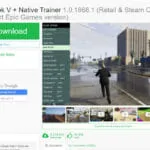先日ようやく発売されたPC版「グランドセフトオート5(GTA5)」、みなさん楽しんでいるでしょうか?
私はもっぱら友人とキャンピングカーに乗って 各地を旅して周っています 笑
せっかくPC版GTA5を買ったのなら、できるだけ高画質でプレイしたい!
私のように旅をして風景を楽しみたい方々はなおさらですよね!
そこで今回、私が何度も設定を見直しては変更を繰り返した末の、
高画質を保ちつつ、できるだけ軽くプレイするグラフィックの設定方法
について紹介していきたいと思います!
※ あくまで私の主観に基づいた設定なのであしからず
① グラフィックスの設定
・GTA5内の「設定」>「グラフィックス」の部分の設定は、以下の画像のようにしてください
ビデオメモリ:
・正直200~300MB程度オーバーしたところでパフォーマンスに影響はなかったので気にしないでください。
スクリーンタイプ&解像度:
・お使いのモニターに合わせてお好きなように設定してください。ただ、解像度を大きくすると当然重くなるので、差支えなければ1280×720あたりで妥協しましょう。
FXAA&MSAA:
・アンチエイリアシング(テクスチャのギザギザを無くす)設定です。MSAAの値が大きいほど 建物等が滑らかになりますが、重いのでX2あたりに設定。
垂直同期:
・グラフィック描画のタイミングをモニターのリフレッシュレートに合わせる設定です。スペックに余裕のある方は「オン」に、 それ以外の方は「オフ」でOK。
人口密度&歩行者の種類&距離の拡大縮小:
・ここに関してはお好みに設定してください。私は歩行者が多いほうが賑やかで楽しいと思ったのですべて最大にしてあります!
テクスチャ:
・ここが一番重要なポイントです!迷うことなく「超高」を選びましょう。「どうしても重い;」という方は「高」で妥協しましょう。
垂直同期:
・グラフィック描画のタイミングをモニターのリフレッシュレートに合わせる設定です。スペックに余裕のある方は「オン」に、 それ以外の方は「オフ」でOK。
シェーダー:
・光源による陰影のクオリティです。「高」か「超高」に設定。
シャドウ:
・地面に落ちる影の綺麗さです。「高」と「超高」であまり違いは感じられないので「高」に設定。
リフレクション:
・車のボンネット等に反射する風景のクオリティです。「高」に設定。
リフレクションMSAA:
・ボンネット等に反射した風景のアンチエイリアシング設定です。「オフ」で構いません。
ウォーター:
・水の綺麗さです。「高」と「超高」であまり違いは感じられないので「高」に設定
▼ ウォーター:「高」に設定時
パーティクルの精細度:
・こちらもグラフィックに影響する重要な設定。「超高」に設定。
草の精密度:
・文字通り草等の植物に関する設定です。高いほどクオリティが上がりますが「高」で十分です。
ソフトシャドウ:
・フォーカス(周りのぼかし)のかかり具合です。お好みに設定してください。
精細度:
描写のきめ細やかさ。これもできるだけ「ウルトラ」でいきたいですが、どうしても重い場合は下げてください。
モーションブラー度合い:
・モーションブラーのかかり具合です。お好みで構いませんが、最低の方が軽いかも?
ゲーム内での背景ぼかし:
・背景のぼかし具合です。私的に「オフ」の方が遠景が綺麗だと思いました。
異方性フィルタリング:
・"視線とポリゴンの角度関係に応じて,その都度適切なテクセルを取り出して線形補間を行うテクスチャフィルタリング技法" らしいです (実は私もよく分かっていません)
ただし、高いに越したことはないので「X8」or「X16」で。
アンビエントオクルージョン:
・環境光が届かない箇所に影を付ける設定です。高いほうが絵に臨場感が生まれるので「高」に設定。
テッセレーション:
・画像をより詳細かつ滑らかで現実感のあるものにする設定。できるだけ「超高」に。
② 高度なグラフィックスの設定
・見た目に大きく影響する設定欄ですが、"パフォーマンスの低下につながる場合があります"という注釈の通り、設定次第ではかなり重くなってしまいます。
ここをいじらなくても十分高画質にすることは可能ですので、よほどスペックに 余裕のある方以外はすべて「オフ」にしましょう!
③ Nvidiaコントロールパネルの設定(3D設定の管理)
※ Nvidiaのグラフィックボードを使用している方のみの設定になります
「コントロールパネル」>「ハードウェアとサウンド」>「NVIDIAコントロールパネル」の中の「3D設定の管理」 を開き、 設定を以下のようにしてください。
※ 設定を変更すると以前の設定に上書きされてしまうため、後で設定を元に戻す可能性のある方は事前に設定状況を記録しておくことをおススメします
④ おわり
以上で設定は終わりです。
私の低スペックPCの場合でも、この設定で山岳部・交通の密集する都市部において、きれいな画質を保ちながら 安定して70~80FPS、Bandicamによる録画時でも50~60FPS付近を出すことが出来ています。
GTAVのPC版を買ったんですもの、どうせなら綺麗な画質で快適にプレイしていきましょう!


![Grand Theft Auto Online: Whale Shark Cash Card (GTAマネー $3,500,000) 【Windows版】 [オンラインコード]](https://m.media-amazon.com/images/I/41AP91qKcPL._SL160_.jpg)
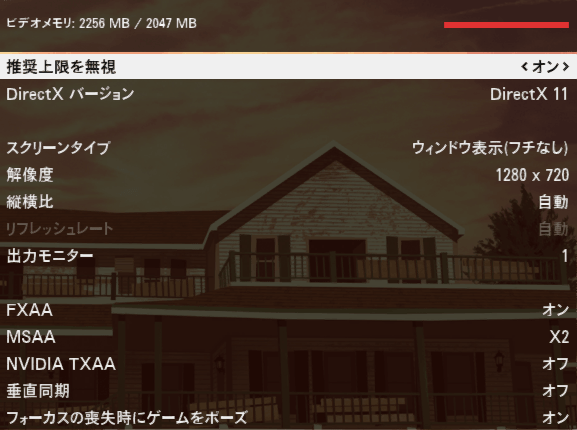
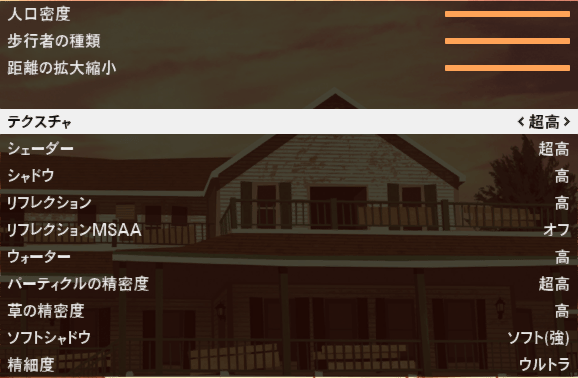
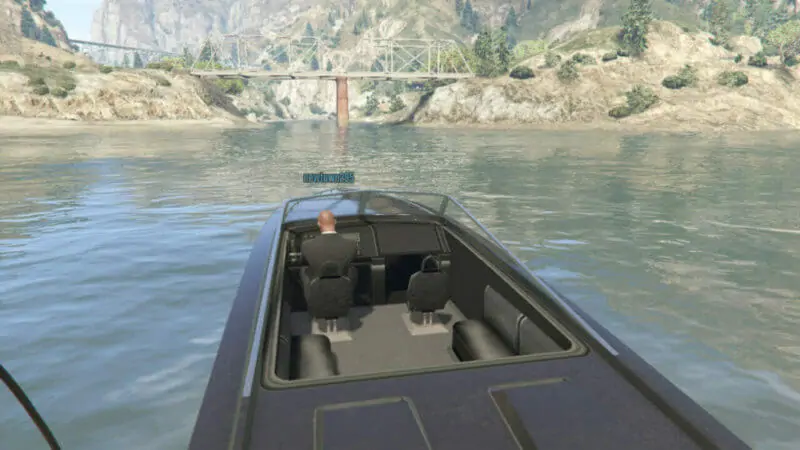


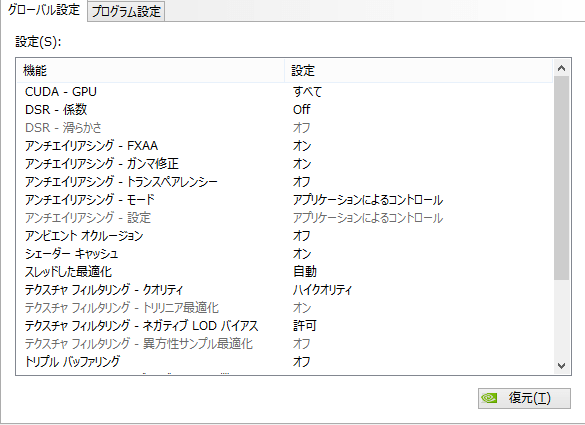

![Grand Theft Auto Online: Megalodon Shark Cash Card (GTAマネー $8,000,000) 【Windows版】 [オンラインコード]](https://m.media-amazon.com/images/I/41RtuJeMHZL._SL160_.jpg)